Kuinka korjata OneDrive-virhekoodi 0x8004de88

Opi, kuinka korjata OneDrive-virhekoodi 0x8004de88, jotta pilvitallennuksesi toimisi jälleen.
Ilmoittiko virhekoodi 0x80070070 Windows 11 -tietokoneessasi? Se on yksi yleisimmistä virheistä, jotka voivat ilmetä, kun yrität asentaa järjestelmäpäivityksen. Yleensä tämä johtuu siitä, että laitteellasi ei ole tarpeeksi tilaa päivityksen asentamiseen. Tämän vuoksi ongelman ratkaiseminen on melko helppoa.
Tässä on ohjeet virhekoodin 0x80070070 korjaamiseen Windows 11:ssä.
Sisältö
Sinun ei tarvitse huolehtia kolmansien osapuolten sovellusten lataamisesta tai asentamisesta korjataksesi virheen 0x80070070. Kaikki, mitä tarvitset, pitäisi löytyä suoraan laitteeltasi, alkaen Windowsin omasta “Levyn puhdistus” -työkalusta. Näin käytät sitä:
Vaihe 1. Kirjoita “Levyn puhdistus” hakupalkkiin ja napsauta parasta osumaa.
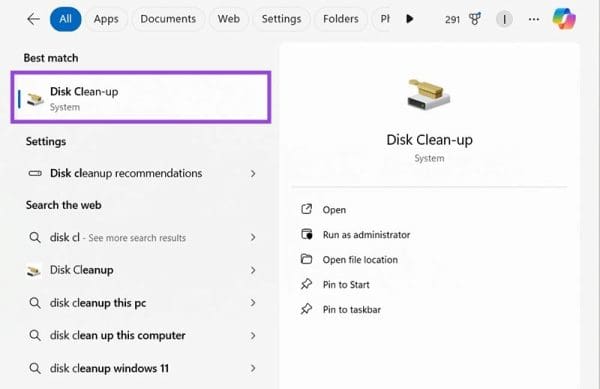
Vaihe 2. Valitse levyu, jonka haluat puhdistaa (valitse se, johon yrität asentaa päivityksen, mikä yleensä on C-asemasi). Paina sitten “OK.”
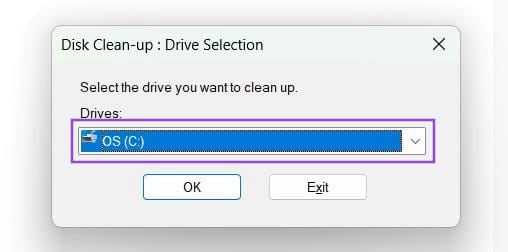
Vaihe 3. Levyn puhdistus skannaa kyseisen aseman ja etsii tiedostoja, jotka voit nopeasti poistaa vapauttaaksesi tilaa päivitykselle. Selaa listaa ja valitse tiedostot, jotka haluat poistaa (useimmat niistä ovat yksinkertaisesti väliaikaisia ja välimuistitiedostoja, jotka kannattaa poistaa). Paina “OK” kun olet valmis.
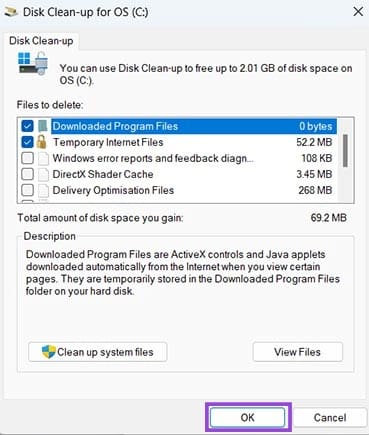
Kun painat “Poista” tiedostoa tietokoneellasi, se ei häviä heti. Se siirtyy ensin roskakoriin, mikä antaa sinulle mahdollisuuden palauttaa sen, mutta se vie silti tilaa asemaltasi. Roskakorin tyhjentäminen on siksi nopea ja helppo tapa saada ylimääräistä tilaa.
Vaihe 1. Etsi ja avaa roskakori. Se sijaitsee yleensä työpöydälläsi, tai voit kirjoittaa “Roskakori” hakupalkkiin löytääksesi sen tuolla tavalla.

Vaihe 2. Napsauta “Tyhjennä roskakori” -painiketta. Paina sitten “Kyllä” vahvistaaksesi. Tämä poistaa kaikki esineet roskakorista pysyvästi.
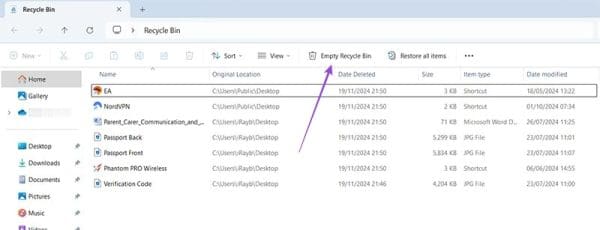
Tarvitset vähintään 20 Gt vapaata tilaa, jotta päivitys asennetaan oikein. Muuten saat jatkuvasti virhekoodin 0x80070070. Roskakorin ja levytilan tyhjentäminen ei ehkä riitä, joten sinun on etsittävä tilaa myös muilla tavoilla - kuten poistamalla sovelluksia, joita et enää tarvitse.
Vaihe 1. Siirry “Asetukset” -valikkoon painamalla “Windows” ja “I” yhdessä tai etsimällä se Käynnistä-valikosta.
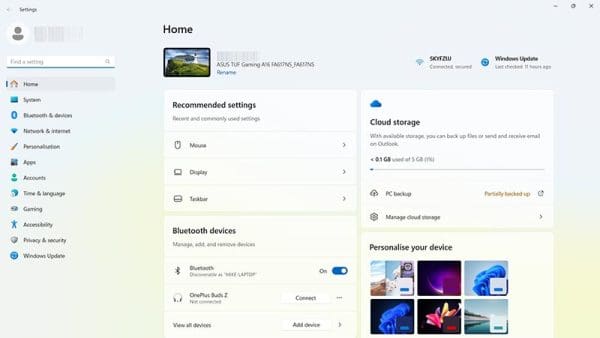
Vaihe 2. Napsauta “Sovellukset” ja sitten “Asennetut sovellukset” nähdäkseksi kattavan luettelon kaikista laitteesi sovelluksista.
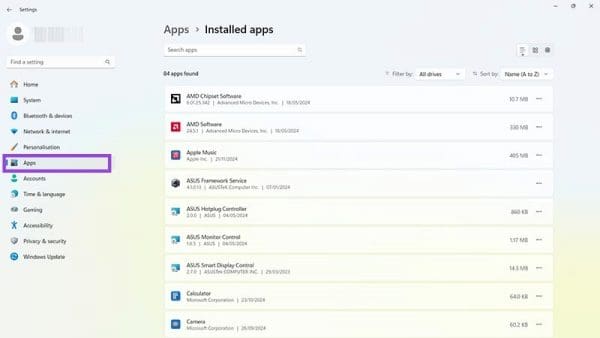
Vaihe 3. Käy läpi se lista ja etsi sovelluksia, joita et enää tarvitse. Ihanteellisesti on parasta keskittyä suuriin sovelluksiin, jotka vapauttavat enemmän tilaa, sen sijaan että poistaisit pieniä sovelluksia. Voit lajitella luetteloa koon mukaan lajittelutyökalujen avulla oikeassa yläkulmassa.
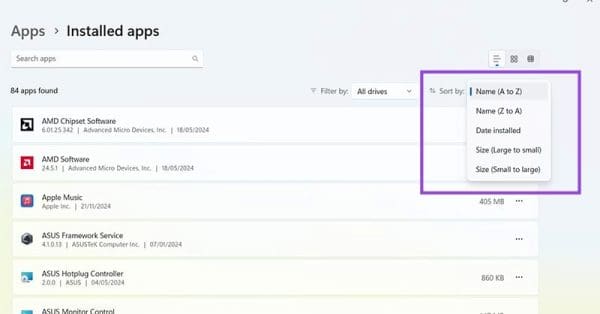
Vaihe 4. Kun löydät sovelluksen, jonka haluat poistaa pysyvästi, napsauta kolmea pistettä ja valitse “Poista.”
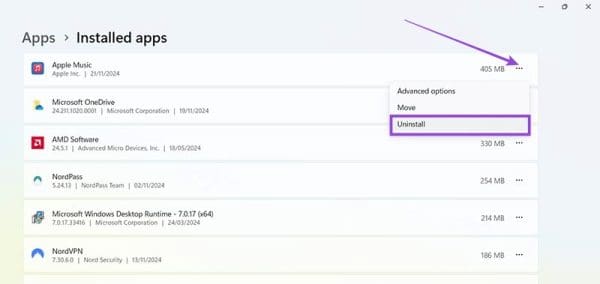
Toinen tapa vapauttaa tilaa asemaltasi nopeasti ja tehokkaasti on poistaa suuria tiedostoja tai siirtää ne toiselle asemalle tai jopa pilvipalveluun, jos sinulla on sellaista käytettävissä.
Vaihe 1. Avaa “Tiedostoselain.” Löydät sen yleensä kiinnitettynä tehtäväpalkkiisi tai voit käyttää sitä Käynnistä-valikon kautta.
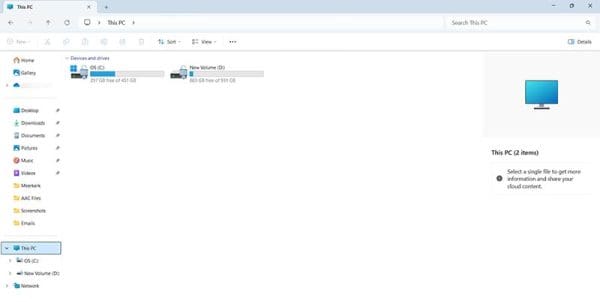
Vaihe 2. Siirry “Tämä tietokone” ja valitse asema, jolle asennat Windows-päivitykset (yleensä C-asema). Sitten käy läpi kansioita, etsi suuria ja tarpeettomia tiedostoja ja poista ne (valitsemalla ne ja painamalla “Poista”-näppäintä) tai siirrä ne muualle (napsauttamalla hiiren oikealla, valitsemalla “Leikkaa” ja sitten käyttämällä “Liitä” uudessa sijainnissa).
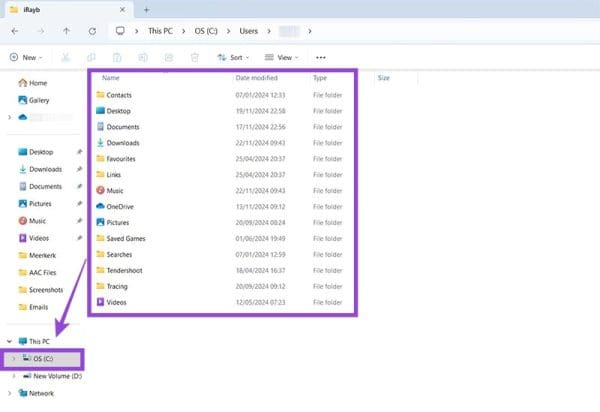
Opi, kuinka korjata OneDrive-virhekoodi 0x8004de88, jotta pilvitallennuksesi toimisi jälleen.
Olet asettumassa pelikassan ääreen, ja tästä tulee iso ilta – olet juuri valinnut "Star Wars Outlaws" GeForce Now -suoratoistopalvelusta. Tutustu ainoaan tunnettuun kiertotiehen, joka näyttää kuinka korjata GeForce Now -virhekoodi 0xC272008F, jotta voit jälleen pelata Ubisoftin pelejä.
Opi kuinka korjata virhekoodi 0x80070070 Windows 11:ssä, joka ilmenee usein uuden Windows-päivityksen asennuksen yhteydessä.
Jos olet yrittänyt korjata virhekoodia 0x80860010 tietokoneellasi, löydät mahdolliset korjaukset täältä.
On monia syitä, miksi kannettava tietokoneesi ei voi muodostaa yhteyttä WiFi-verkkoon, ja siksi on monia tapoja korjata virhe. Jos kannettava tietokoneesi ei voi muodostaa yhteyttä WiFi-verkkoon, voit kokeilla seuraavia tapoja korjata ongelma.
Kun käyttäjät ovat luoneet USB-käynnistyksen Windowsin asentamista varten, heidän tulisi tarkistaa USB-käynnistyksen suorituskyky nähdäkseen, onnistuiko sen luominen.
Useat ilmaiset työkalut voivat ennustaa levyn vikoja ennen niiden tapahtumista, jolloin sinulla on aikaa varmuuskopioida tietosi ja vaihtaa levy ajoissa.
Oikeilla työkaluilla voit skannata järjestelmäsi ja poistaa vakoiluohjelmat, mainosohjelmat ja muut haittaohjelmat, jotka saattavat väijyä järjestelmässäsi.
Kun tietokone, mobiililaite tai tulostin yrittää muodostaa yhteyden Microsoft Windows -tietokoneeseen verkon kautta, esimerkiksi virheilmoitus verkkopolkua ei löytynyt — Virhe 0x80070035 saattaa tulla näkyviin.
Sininen kuolemanruutu (BSOD) on yleinen eikä uusi Windows-virhe, joka ilmenee, kun tietokoneessa on jokin vakava järjestelmävirhe.
Sen sijaan, että suorittaisimme manuaalisia ja suoria käyttötoimintoja Windowsissa, voimme korvata ne käytettävissä olevilla CMD-komennoilla nopeamman käytön saavuttamiseksi.
Käytettyään lukemattomia tunteja yliopiston kannettavaa tietokonetta ja pöytäkoneen kaiuttimia monet huomaavat, että muutamalla nerokkaalla päivityksellä ahtaat asuntolatilat voivat muuttaa täydelliseksi striimauskeskukseksi ilman, että pankkitili tyhjenee.
Internet Explorer poistetaan Windows 11:stä. Tässä artikkelissa WebTech360 opastaa sinua Internet Explorerin käytössä Windows 11:ssä.
Kannettavan kosketuslevy ei ole tarkoitettu vain osoittamiseen, klikkaamiseen ja zoomaamiseen. Suorakulmainen pinta tukee myös eleitä, joiden avulla voit vaihtaa sovellusten välillä, hallita mediatoistoa, hallita tiedostoja ja jopa tarkastella ilmoituksia.












